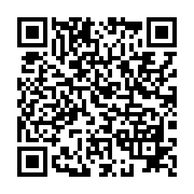以前SSD換装を行わせて頂いた企業様より「こっちのもやって欲しい」とご要望を頂き、DELL Vostro15 3000ノートパソコンのSSD換装作業を行わせて頂きました。
購入してまだ1年程ですが、やはりハードディスクタイプのパソコンでは劣化も含め昨今のCPUなどに追い付かず速度遅延に繋がってしまいます。
半導体が媒体となるSSDに換装させることで、劇的に速度が速くなり起動から切替、終了まで一気に速くなります。

今回もサムスン社製SSDを用いてSSD換装を実施します。

今回もサムスン社製SSDを用いて作業を行います。メーカー指定のクローニングソフト「Samsung Data Migration」を用いてクローン(複製)を行います。
クローンが正常終了したら、分解して参ります。

この機種のHDD換装やメモリ増設への分解は比較的簡単です。
パソコンを裏返して、外枠のカバーを外した先にあるビスを外せば、裏フタが外せるようになります。
さっそくHDDをSSDに換装させます
簡単な内部清掃を終えましたので、HDDをSSDに換装させます。

既存HDDに取り付けられている金具(マウンタ)は重要な部品です。無くさないようにしましょう。

SSD換装を終えましたので、蓋を戻します。

換装後は、システム調整が必要
SSD換装後、電源を投入すると物凄く軽快になり感動しますが、必ずシステムの保護設定を再度設定し直します。クローンを行った為に、再調整が必要です。
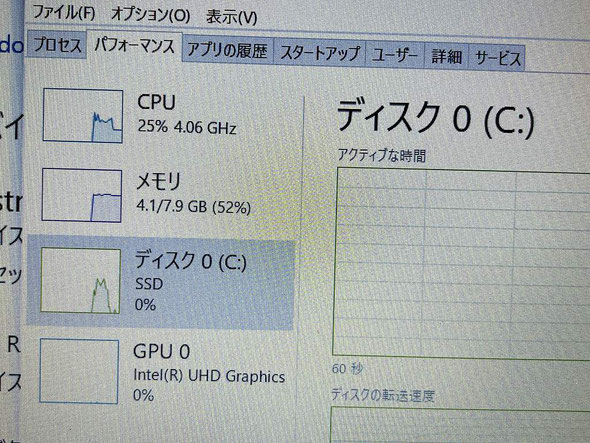
調整後、手動にて復元ポイントの作成を行います。
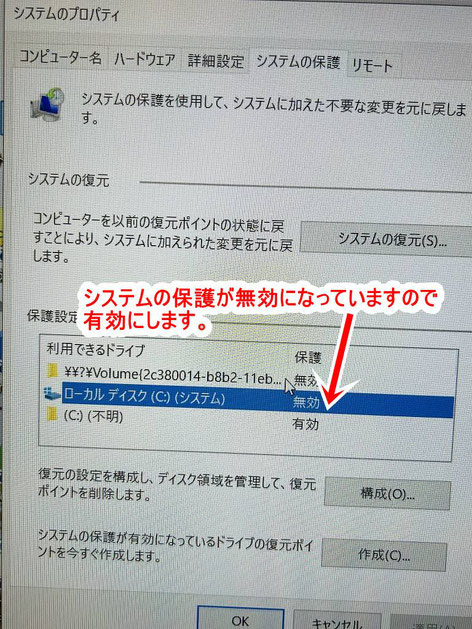


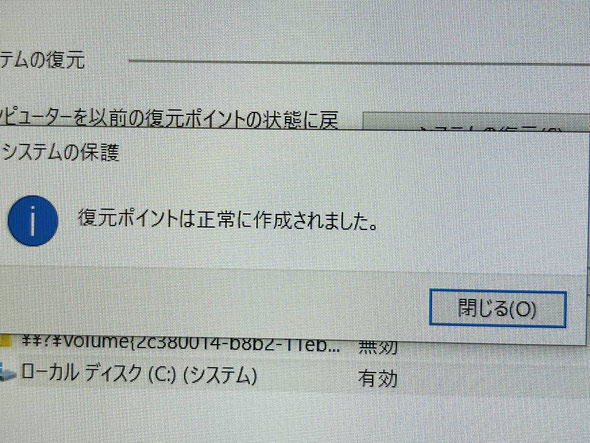

復元ポイントを作成しましたら、ドライブの最適化も実施します。

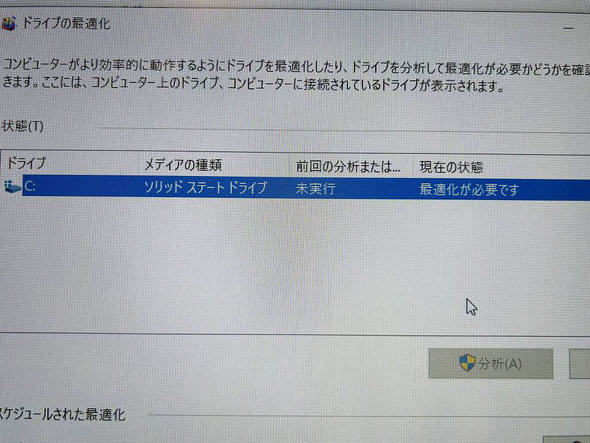

SSDの最適化はあっと言う間に完了します。
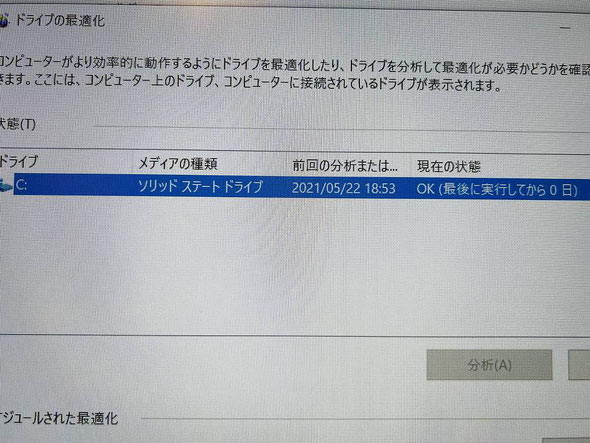
今回使用した部品など
参考までに今回使用した部品などをご紹介しますが、あくまで参考までとしてください。(状況により使用する部品も変わってきます)
作業のポイント
ノートパソコンの小さなビスはネジ山を潰さぬことが大切です。
精密ドライバーを使う際も、100均などの安物よりかメーカー物を選ぶことをおススメします。ネジ山をなめてしまったりする危険もなく、扱いやすいので長い目で見て安心です。(ビスをなくさないようケースもあると便利です)
パソコン内部を触る際は静電気対策はしっかりと。
作業時は、静電気防止手袋をしています。以前までトラスコ中山さんのものを使っていましたが、最近はサンワサプライさんのものがお気に入りです。
理由は価格が安いのと、汚れにくいこと。
ほかトラスコ中山さんに比べてぴっちりしないので夏場は作業が快適です。冬場はトラスコさんがいいかも。
液晶画面を傷つけないよう、作業台にはマットを敷くなど養生もお忘れなく。エンジニアマットは価格が高めですので、弊所は大型マウスパッドを活用しております。
LINEによる修理相談・修理受付も可能

『こんな修理できますか?』『◎月◎日に持ち込みたいのですが...』などのご相談をLINEでお気軽にご相談いただけます。
24時間受付可能ですので日時曜日問わずメッセージください。(作業中など即返信はできない場合もありますので、お急ぎの場合はお電話ください)
修理相談時に、写真や動画で現状をお送りいただくことも可能ですので、大変便利ですよ。
宅急便による修理受付も可能です。
宅配修理には、宅急便会社が販売している専用の段ボール箱を利用していただきます。
ノートパソコンの場合は、BOX Aで十分です。
デスクトップの場合は、BOX Bか、それ以上になります。
これで発送することでもし配送中に何かあっても保証も受けられ安心です。上下のフィルムでホールドするようになっていて、これならパソコンも安定して運べますし、有事の際も保証があって安心です。※クロネコ宅急便では、最大保証限度額は税込み30万円までとのこと。(2018.7月現在)
クロネコ宅急便パソコン宅急便について
http://www.kuronekoyamato.co.jp/ytc/customer/send/services/pasotaku/

宅配修理で、お送りいただくもの
お送りいただきたいものは以下3点。
- パソコン本体
- パスワードをメモした紙(設定されている場合)
- 電源アダプタ(ノートパソコンは必ず同梱する)
※マウスやキーボードは不要です。ほか起動に必要な特殊な部品があれば同梱いただきます。
※バッテリーが脱着可能なノートパソコンの場合、外した状態で同梱してください。(輸送中のトラブル回避のため、ご協力ください)